Робоча программа методичні вказівки І індивідуальні завдання до вивчення дисципліни «прикладне програмне забезпечення» для студентів за галузю знань 0201
| Вид материала | Программа |
- Робоча програма, методичні вказівки та індивідуальні завдання до вивчення дисципліни, 491.83kb.
- Робоча програма, методичні вказівки та індивідуальні завдання до вивчення дисципліни, 633.72kb.
- Робоча програма, методичні вказівки та індивідуальні завдання до вивчення дисципліни, 165.04kb.
- Робоча програма методичні вказівки та індивідуальні завдання до вивчення дисципліни, 349.15kb.
- Робоча програма, методичні вказівки та індивідуальні завдання до вивчення дисципліни, 690.37kb.
- Робоча програма, методичні вказівки та індивідуальні завдання до вивчення дисципліни, 629.33kb.
- Робоча програма, методичні вказівки та індивідуальні завдання до вивчення дисципліни, 539.78kb.
- Робоча програма, методичні вказівки та індивідуальні завдання до вивчення дисципліни, 446.22kb.
- Робоча програма, методичні вказівки та індивідуальні завдання до вивчення дисципліни, 843.58kb.
- Робоча програма, методичні вказівки та індивідуальні завдання до вивчення дисципліни, 493.08kb.
Основой Delphi является графическая среда разработки приложений, называемая интегрированной средой разработки (Integrated Development Environment, IDE). Основой создаваемого в среде Delphi приложения всегда является форма (Form). В форме (рис.1) можно размещать различные компоненты. Например, поля ввода, кнопки, таблицы, меню, панели и другие. Программный код таких компонентов автоматически генерируется Delphi при их установке в форму. Для создания многих приложений, порой бывает достаточно разместить в форме стандартные компоненты, так как их число в Delphi очень велико.
- Главные составные части среды программирования
Составляющими среды программирования Delphi (рис.1) являются:
- Дизайнер Форм (Form Designer).
- Окно Редактора Исходного Текста (Editor Window).
- Палитра Компонентов (Component Palette).
- Инспектор Объектов (Object Inspector).
- Меню (Menu System).
- Панель инструментов (SpeedBar).
Имеются, конечно, и другие составляющие Delphi, такие как: интуитивный помощник написания кода, менеджер проекта и многие другие, используемые для точной настройки программы и среды программирования.
Программирование в среде Delphi предполагает частое переключение между « Дизайнером Форм» и «Окном Редактора Исходного Текста» (которое для краткости называют Редактор).
«Дизайнер Форм» среды Delphi интуитивно понятен и прост в использовании. Он первоначально состоит из одного пустого окна, которое заполняется нужными объектами, выбранными в «Палитре Компонентов».
«Палитра Компонентов» позволяет выбрать нужные объекты для размещения их в « Дизайнере Форм». Для использования компонентов необходимо с помощью указателя мыши выбрать один из объектов, нажав и отпустив левую клавишу мыши, затем переместить курсор в рабочее поле «Дизайнера Форм».
Среда программирования Delphi
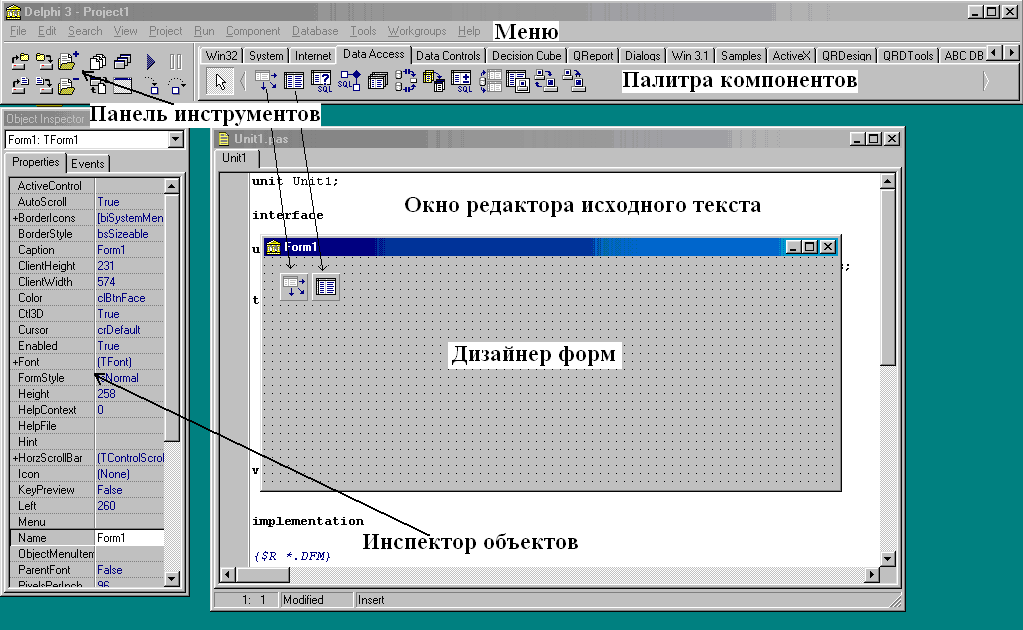
Рис.1
При установке компонента в форму ему присваивается собственное имя, включающее порядковый номер. Например, при размещении в форме двух компонентов Edit им будут присвоены имена Edit1 и Edit2 соответственно. Имя компонента является его идентификатором, поэтому двум компонентам, установленным в форму, нельзя присваивать одинаковые имена. Имена компонентов, как и другие их свойства, в дальнейшем можно изменять. Любой компонент, установленный в форму, является Экземпляром своего Класса. Например, поле ввода Edit1 является экземпляром класса TEdit.
Компоненты, представленные в «Палитре Компонентов» среды Delphi также являются Экземплярами своего Класса, поэтому следует различать название Класса компонент и употребление имени компонента. Когда говориться о компоненте, как о представителе Класса, то употребляется слово TComponent, например: TEdit. Когда компонент называется по имени, представленному в «Палитре Компонентов», то употребляется слово Component, например: Edit.
«Палитра Компонентов» использует постраничную группировку объектов. В верхней части Палитры находится набор страниц – Standard, Additional, Dialogs и др.
Слева от «Дизайнера Форм» размещен «Инспектор Объектов». Информация в «Инспекторе Объектов» изменяется в зависимости от объекта, выбранного в форме. Необходимо отметить, что каждый компонент является настоящим объектом, которым можно управлять при помощи «Инспектора Объектов».
« Инспектор Объектов» состоит из двух страниц, каждую из которых можно использовать для определения поведения данного компонента. Первая страница – это список свойств, вторая – список событий. Если необходимо изменить какое-либо свойство объекта, то обычно это выполняется в Инспекторе Объектов. К примеру, можно изменить имя, название и размер компонента Panel, изменяя свойства Name, Caption, Left, Top, Height, и Width в окне «Редактора свойств» «Инспектора объектов».
Для переключения между страницами свойств и событий используются закладки в верхней части « Инспектора Объектов». Страница событий связана с «Редактором». Если дважды щелкнуть мышью по правой стороне какого-нибудь пункта, то соответствующая данному событию конструкция программного кода автоматически запишется в «Редактор». При этом «Редактор» получит фокус (окно «Редактора» станет активным и появится на переднем плане экрана) и сразу появится возможность добавить код обработчика данного события.
Меню в среде Delphi предоставляет быстрый и гибкий интерфейс. Это обусловлено тем, что помимо команд системного меню управление может осуществляться при помощи «горячих клавиш». Наиболее часто используемыми в работе командами являются команды меню:
- File (New, New Application, New Form, Open, Save As, Save Project As, Save All).
- Edit (Cut, Copy, Paste, Delete).
- View (Project Manager, Project Source).
- Project (Add to Project, Options).
- Run, Components и Help.
Например: команда New предоставляет доступ практически ко всем компонентам будущего проекта и позволяет автоматизировать его разработку.
« Панель инструментов» SpeedBar, обеспечивающая быстрый доступ, находится непосредственно под строкой первых пунктов системного меню, слева от «Палитры Компонентов».
Среда Delphi имеет собственные средства оформления разрабатываемых приложений. К ним относится Редактор изображений, который позволяет создавать и редактировать иконки, пиктограммы клавиш и файлы ресурсов проекта. Доступ к Редактору изображений осуществляется из меню Tools / Image Editor.
1.2 Стандартные компоненты
Набор и порядок компонентов на каждой странице в среде Delphi являются конфигурируемым. На первой странице «Палитры Компонентов» размещены 14 объектов, наиболее важных для использования. К ним относятся: меню и контекстное меню, надписи и поля ввода, клавиши, опции, панели и т.д.
- TMainMenu – позволяет поместить главное меню в программу. При этом объект MainMenu в форме представляется, как просто иконка. Иконки данного типа называют «невидимыми компонентом», поскольку они невидимы во время выполнения программы. Создание меню включает три шага: 1 – помещение MainMenu в форму, 2 – вызов «Дизайнера» Меню через свойство Items в Инспекторе Объектов, 3 – определение пунктов меню в Дизайнере Меню.
- TPopupMenu – позволяет создавать всплывающие меню. Данный компонент также является невидимым. Работа с объектом PopupMenu подобна работе с объектом MainMenu.
- TLabel – служит для отображения надписей в форме программы. Для надписей можно изменить цвет рамки, расположение надписи внутри рамки.
- TEdit – стандартный управляющий элемент Windows для ввода текста. Он может быть использован для отображения короткого фрагмента текста и позволяет вводить и редактировать текст во время выполнения программы.
- TMemo - другая форма Edit. Предусматривает работу с большими текстами. Memo может переносить слова, сохранять в буфере обмена фрагменты текста и восстанавливать их, и обладает другими основными функциями редактора текстов.
- TButton - это простая кнопка, которая позволяет выполнить какие-либо действия при нажатии на нее во время выполнения программы. Если поместить Button в форму, то двойным щелчком мыши по ней можно создать заготовку обработчика события «нажатие кнопки»:
procedure TForm1.Button1Click(Sender: Tobject);
begin
end;
Далее необходимо заполнить заготовку программным кодом. Между ключевыми словами begin и end, помещается код, который вводится вручную:
procedure TForm1.Button1Click(Sender: Tobject);
begin
MessageDlg('Вы хотите изучить Delphi ?', MtConfirmation ,mbYesNoCancel ,0);
end;
- TCheckBox – (опция) отображает строку текста с маленьким окошком рядом. В окошке можно поставить отметку, которая означает, что выбрано условие.
- TRadioButton – позволяет выбрать одну опцию из нескольких.
- TListBox – используется для показа прокручиваемого списка.
- TComboBox – поле со списком.
- TScrollbar – полоса прокрутки, которая применяется для просмотра большого объема информации и визуального управления характеристиками объектов.
- TGroupBox – группирующий элемент.
- TRadioGroup представляет собой комбинированный группирующий элемент содержащий список опций TRadioButton. Количество и названия опций определяется в свойстве Items.
- TPanel – управляющий (группирующий) элемент, похожий на GroupBox, применяется в декоративных целях.
1.3 Сохранение файлов проекта
Проект любой разрабатываемой программы является ее основой, а исполняемый файл (приложение) – результатом разработки. Как правило, для проектирования реальных приложений требуется значительное количество времени, что приводит к необходимости хранения файлов проекта. В проект программы можно вносить изменения в любое время, также к разрабатываемому проекту можно подключать составные части ранее разработанных проектов, что существенно сокращает время разработки. Поэтому, знание структуры проекта в целом, и его составных частей (файлов) является обязательным для разработчика программного продукта.
Папки, содержащие файлы проектов можно перемещать с диска на диск, переносить на другие компьютеры и переименовывать, но файлы, относящиеся непосредственно к проекту переименовывать нельзя. Следует отметить, что проекты приложений, разработанные в ранних версиях среды Delphi совместимы с поздними версиями. Однако прямой обратной совместимостью версии Delphi не обладают. Также, обратите внимание на то, что если в проекте использованы компоненты третьих лиц, то при перемещении на другой компьютер, соответствующие компоненты также должны быть перемещены и инсталлированы в среде Delphi.
Разработку любого нового проекта рекомендуется начинать с создания новой папки, которая может содержать вложенные папки для хранения дополнительной информации, отдельных проектов, входящих в комплексный проект или учебное задание.
После создания структуры папок для хранения файлов проекта необходимо выбрать команду меню File / Save Project As. Сохранить нужно два файла. Первый – модуль (unit), содержащий программный код, второй – главный файл проекта, который идентифицирует программу. Отметим, что при первом сохранении нового проекта, файлам проекта рекомендуется присваивать уникальные имена.
Предположим, что мы начали работу над новым проектом, который назовем Labwork_1. Первым сохраняется файл модуля, которому присвоим имя Lab_1.PAS. Вторым сохраняется главный файл проекта с именем Labwork_1.DPR. Сохранять файл проекта и файл модуля с одинаковыми именами нельзя. Сохранять указанные файлы необходимо до компиляции программы. Это обусловлено тем, что среда Delphi будет знать, где в дальнейшем размещать другие файлы проекта, включая скомпилированную программу. В процессе сохранения к указанным файлам Delphi добавит следующие файлы: Labwork_1.DOF, Labwork_1.RES и Lab_1.DFM. Для создания исполняемого файла необходимо скомпилировать проект. Компиляция выполняется командой системного меню RUN / RUN. После выполнения этого действия в рабочей папке появятся файлы Labwork.exe и Lab_1.DCU.
При создании нового проекта среда Delphi сформирует файлы:
- Labwork_1.DPR – файл проекта. Он содержит код главной программы, написанной на языке Object Pascal. В файле проекта содержатся ссылки на все формы проекта и относящиеся к ним модули. В нем также содержится код инициализации приложения.
- Lab_1.DFM – файл формы, для которого декларируется тип, который определяет форму как Класс. Класс – это объектный тип. Объявление нового класса всегда содержится в отдельном модуле. В нашем случае это Lab_1.PAS. Каждая форма является компонентом, следовательно, и графическим объектом. Все свойства соответствующей формы хранятся в двоичном файле Lab_1.DFM.
- Lab_1.PAS – Pascal файл. Стандартный идентификатор класса формы. Этот файл содержит весь программный код, относящийся к данному модулю.
- Labwork_1.RES – файл ресурсов приложения. Представляет собой двоичный файл, содержащий пиктограммы, графические изображения, курсоры и строки.
- Labwork_1.DOF – текстовый файл, который содержит опции проекта такие как: настройки компилятора и компоновщика, имена служебных каталогов и условные директивы.
- Lab_1.DCU – двоичный, скомпилированный файл PAS файл.
- Labwork_1.EXE – исполняемый файл (Приложение). В данном случае Labwork_1.EXE – готовая программа, которая может функционировать под управлением операционной системы Windows.
Помимо указанных файлов Delphi может создавать и другие файлы. Это файлы временного хранения, имеющие расширение ~Pa, ~Df.
Тема 2 Обзор палитры компонентов
2.1 Компоненты страницы Additional
На странице Additional (рис.2) представлены компоненты, позволяющие создать пользовательский интерфейс программы. Ряд компонентов, содержащихся на данной странице, подобны компонентам страницы Standard, но обладают большими возможностями.
Компоненты, расположенные на странице Additional

Рис.2
Данная страница содержит 13 компонентов, имеющих следующее назначение:
- TBitBtn – кнопка похожая на TButton, но обладающая расширенными свойствами. На ней можно помещать картинку (glyph). TBitBtn имеет несколько предопределенных типов (bkClose, bkOK и др.), при выборе которых кнопка принимает соответствующий вид. Кроме того, нажатие кнопки в модальном окне (MdForm.ShowModal) приводит к закрытию окна с соответствующим модальным результатом (MdForm.ModalResult).
- TSpeedButton – кнопка для создания панели быстрого доступа к командам SpeedBar. Эта кнопка обладает рядом уникальных свойств, таких как Слияние и Залипание. При помощи нескольких кнопок, объединенных в группу легко создать переключатель или панель переключателей как в Word и Excel. Обычно на данной кнопке размещается только картинка (glyph) или символ.
- TMaskEdit – налог TEdit, обладающий возможностью форматированного ввода вывода. Формат определяется в свойстве EditMask. В редакторе свойств EditMask есть заготовки некоторых форматов: даты, валюты и т.д.
- TStringGrid –служит для представления текстовых данных в виде таблицы. Ввод данных в таблицу выполняется аналогично вводу данных в приложении Ms Excel. Программный доступ к каждому элементу таблицы осуществляется посредством свойства Cell. Программный код записи значений в ячейки StringGrid приведен примере 1.
Пример 1
Procedure TForm1.Button1Click(Sender: TObject);
begin
StringGrid.Cells[0,0] := 'Индекс';
StringGrid.Cells[1,1] := FloatToStr(Sqr(Sin(0.55))+Cos(Sqr(0.707)));
end;
- TDrawGrid –служит для представления данных любого типа в виде таблицы. Доступ к каждому элементу таблицы происходит через свойство CellRect.
- TImage – отображает картинку. Воспринимает файловые форматы BMP, ICO, WMF. Изображение может загружаться в TImage во время дизайна приложения и в период его выполнения. Если картинку подключить во время дизайна программы, то она компилируется в приложении (EXE файле).
- TShape - служит для создания и отображения простейших графических объектов на форме: окружность, квадрат и т.п.
- TBevel – элемент для рельефного оформления интерфейса приложения. Данный элемент не имеет обработчиков событий. Основными свойствами управления компонентом являются Style и Shape.
- TScrollBox – позволяет создать в форме прокручиваемую область с размерами большими, размеров экрана. На этой области можно разместить любые элементы управления.
- TCheckListBox – окно списка опций с линейкой прокрутки. В отличие от TListBox позволяет отмечать пункты исполняемого списка.
- TSpliter – перемещаемый распределитель, подобный распределителю положения окон Проводника Windows.
- TStaticText – компонент, подобный Label, но обладающий большими возможностями.
- TChart – однофункциональный компонент позволяющий отображать данные в виде двумерных 2D и объемных 3D графиков и диаграмм в режиме дизайна и выполнения программы. В процессе дизайна приложения доступ к настройке компонента, после установки последнего в форму, выполняется двойным щелчком мышью на рабочем поле компонента.
2.2 Компоненты страницы Win32
Компоненты, расположенные на странице Win32 (рис.3) предназначены для оформления приложений в стандарте и стиле Windows9x.
Компоненты, расположенные на странице Win32

Рис.3
Всего на странице находятся 16 компонентов, назначение которых приводится ниже:
- TTabControl – набор вкладок. Наиболее часто TTabControl применяется для динамического создания многооконных интерфейсов совместно с компонентами TMemo и TRichEdit.
- TPageControl – Набор страниц для многостраничного диалогового окна. Весьма распространенный элемент управления в Windows приложениях. TPageControl позволяет размещать на своих страницах другие элементы управления, обеспечивая быстрый доступ к последним, путем выбора необходимой страницы. Палитра компонентов среды Delphi сама представляет собой PageControl. Типичными представителями данного элемента являются диалоговые окна выбора параметров в приложениях Ms Word и Ms Excel, организация построения и доступа к графическим фильтрам и спецэффектам в приложении Ulead Photo Impact.
- TImageList – компонент содержащий список изображений. Применяется для хранения изображений малых размеров и иконок. Доступ к изображениям осуществляется через их индекс (порядковый номер).
- TRichEdit – поле ввода текстовой информации в формате RTF. TRichEdit подобен компоненту TMemo, но обладает значительно большими возможностями, такими как форматирование текста, постраничное его представление и печать. В данном компоненте отсутствует ограничение на объем текстовой информации. Элемент управления RichEdit, по своим характеристикам, подобен полю ввода приложения WordPad OS Windows.
- TTrackBar – бегунок с масштабной линейкой. Используется для управления положением других объектов и интерактивного задания параметров исполняемым процедурам (например: регулировка яркости и контраста образа).
- TProgressBar – индикатор. Применяется для отображения процесса. TUpDown – управляющий элемент, содержащий кнопки с изображением стрелок.
- TAnimate – Анимационное окно, в котором может быть показан немой клип - фильм в формате AVI без компрессии. Также компонент TAnimate применяется в качестве индикатора процесса.
- THotKey – компонент связывающий сочетание клавиш с командой меню.
- TDataTimePicker – окно ввода, в котором значения даты и времени могут быть выбраны в открывающемся календаре.
- TTreeView – диаграмма древовидной иерархической структуры объектов, является аналогом окна доступа к папкам Windows приложения Проводник.
- TListView – список с колонками для отображения данных. TListView представляет собой аналог окна доступа к файлам Windows приложения Проводник.
- THeaderControl – набор заголовков, изменяющих свои размеры.
- StatusBar – строка статуса. Представление информации при помощи данного объекта подобно представлению информации в строке статуса MS Word.
- TToolBar – панель кнопок. TToolBar предназначена для создания стандартных панелей инструментов, подобных панели инструментов текстового редактора WordPad.
- TCoolBar – набор перемещаемых масштабируемых панелей.
2.3 Компоненты страницы System
Компоненты, расположенные на странице System (рис. 4.) предназначены для управления обменом данных между приложениями, управления мультимедийными приложениями, а также для создания аниматоров и симуляторов.
Компоненты, расположенные на странице System

Рис.4
Всего страница содержит 8 компонентов следующего предназначения:
- Timer – компонент контроля времени, в котором событие OnTimer периодически вызывается через промежуток времени, указанный в свойстве Interval. Timer применяется при создании аниматоров, симуляторов и программ управления процессами и оборудованием.
- TPaintBox – окно для рисования. В обработчиках событий, связанных с управлением мышью передаются относительные координаты положения мыши в PaintBox, а не абсолютные координаты формы. Компонент TPaintBox является аналогом окна рисования графического редактора Paint OS Windows.
- TMediaPlayer – служит для управления мультимедийными устройствами (CDROM, MIDI и др.). MediaPlayer выполнен в виде панели управления с кнопками Play, Stop, Record и др. Для воспроизведения видео и звука может понадобиться как соответствующее оборудование, так и программное обеспечение. Подключение устройств и установка программ производится в среде Windows. Например, для воспроизведения видео, записанного в формате AVI сжатым кодеком MPEG4, потребуется установить соответствующий драйвер.
- TOLEContainer – контейнер, в который могут загружаться или храниться OLE ( Objects Linked and Embedded) объекты. TOLEContainer является аналогом OLE контейнера Windows приложений Word и Excel.
- TDdeClientConv – служит для установления DDE (Dynamic Data Exchange) связи с сервером и осуществляет общее управление DDE-связью. Устанавливать связь с DDE-сервером можно как во время дизайна приложения, так и во время его выполнения.
- TDdeClientItem – клиент DDE, который обеспечивает пересылку данных на сервер и выполнение макросов.
- TDdeServerConv – устанавливает связь с клиентом DDE и осуществляет управление динамическим обменом данных, также выполняет обработку запросов поступающих от приложений-клиентов на выполнение макроса.
- TDdeServerItem – сервер DDE, обеспечивающий связь с объектом DdeServerConv и определяющий данные, которые передаются по DDE, посредством свойств Text и Lines.
2.4 Компоненты страницы Internet
Страница Internet (рис.5) содержит 14 компонентов предназначенных для создания Internet приложений и WEB браузеров.
Страница Internet

Рис.5
2.5 Компоненты страницы Data Access
Компоненты, расположенные на станице Data Access (рис.6) предназначены для доступа к базам данных. Данные компоненты являются невидимыми объектами.
Компоненты доступа к базам данных

Рис.6
2.6 Компоненты страницы Data Controls
Компоненты, расположенные на странице Data Controls, представляют собой элементы управления данными. На странице представлены 15 компонентов. Эти компоненты подобны компонентам, расположенным на страницах Standard и Additional.
Компоненты управления данными баз данных

Рис.7
2.7 Компоненты страницы Decision Cube
Компоненты, представленные на странице Decision Cube предназначены для обеспечения доступа к данным и управления данными.
Компоненты, расположенные на странице Decision Cube

Рис.8
Страница Decision Cube содержит 6 компонентов, три из которых обеспечивают доступ к данным и являются невидимыми объектами, три других представляют собой элементы управления данными. Ниже приводится назначение каждого компонента.
- TDecisionCube – многомерное хранилище данных. Куб решений. Невидимый объект.
- TDecisionQuery – специализированная форма объекта TQuery используемая для определения данных в кубе решений. Невидимый объект.
- TDecisionSource – невидимый объект, определяющий текущее положение исходной точки сетки решений или графа решений.
- TDecisionPivot – элемент управления, позволяющий изменить размерности или поля куба решений с помощью нажатия кнопок.
- TDecisionGrid – компонент представляющий многомерные данные в табличной форме.
- TDecisionGraph – компонент, отображающий поля объекта DecisionCube в виде динамического графа.
2.8 Компоненты страницы Qreport
На странице QReport находится набор из 18 компонентов, предназначенных для быстрой разработки и печати простых отчетов, сложных композитных ленточных отчетов и создания приложений дизайнеров отчетов.
Страница Qreport

Рис.9
2.9 Компоненты страницы Dialogs
На странице Dialogs (рис.10) представлены компоненты вызова и настройки стандартных диалоговых окон операционной системы Windows. Внешний вид диалоговых окон зависит от применяемой версии Windows.
Компоненты, расположенные на странице Dialogs

Рис.10
Рассмотрим назначение компонентов в порядке их расположения на странице.
- TOpenDialog – вызов окна открытия файла.
- TSaveDialog – вызов окна сохранения файла.
- TOpenPictureDialog – вызов окна открытия графического файла.
- TSavePictureDialog – вызов окна сохранения графического файла.
- TFontDialog – вызов окна выбора шрифта.
- TColorDialog – вызов окна выбора цвета.
- TPrintDialog – вызов окна печати документа.
- TPrinterSetupDialog – вызов окна настройки принтера.
- TFindDialog – вызов окна поиска текста в строках.
- TReplaceDialog – вызов окна поиска текста с заменой текста по образцу.
В компонентах вызова диалоговых окон доступа к файлам, видимость файлов определяется посредством свойства Filter. Название диалогового окна можно изменять через свойство Title. Выполнение объема диалога и вывод дополнительных сообщений определяются в свойстве Options, путем выбора соответствующих пунктов в списке свойства.
Для всех диалоговых компонентов вызов соответствующего диалогового окна осуществляется путем вызова метода (функции) Execute. В приведенных ниже примерах показана реализация данного метода.
В примерах 2 и 3 демонстрируется применение компонентов TOpenPictureDialog и TSavePictureDialog для загрузки графического файла в компонент TImage и последующего его сохранения на диске. Имя загружаемого файла определяется значением свойства FileName.
Пример 2
procedure TForm1.Button1Click(Sender: TObject);
begin
If OpenPictureDialog.Execute then
Image.Picture.LoadFromFile(OpenPictureDialog.FileName);
end;
Пример 3
procedure TForm1.Button2Click(Sender: TObject);
begin
if SavePictureDialog.Execute then
Image.Picture.SaveToFile(SavePictureDialog.FileName);
end;
2.10 Компоненты страницы Win 3.1
Компоненты, расположенные на странице Win 3.1 (рис.11), соответствуют стандарту и виду окон ранних версий операционной системы Windows. В основном они используются для дизайна приложений в стиле Windows 3.1. Эти компоненты с успехом могут применяться для создания собственных стилей приложений.
Компоненты, расположенные на странице Win 3.1

Рис.11
Ниже описывается назначение компонентов в соответствии их расположению на странице.
- TDBLookupList – Связанный с данными список, содержащий данные полей из другого набора данных.
- TDBLookupCombo – Связанное с данными поле со списком, содержащее данные из другого набора данных.
- TTabSet – горизонтальные закладки. Обычно используется вместе с TNoteBook для создания многостраничных окон. Название страниц можно описывать в свойстве Tabs.
- Outline – используется для представления иерархических отношений связанных данных. Например – дерево представления папок.
- TTabbedNotebook – многостраничный диалог со встроенными закладками.
- TNotebook – используется для создания многостраничного диалога, на каждой странице располагается свой набор объектов. Используется совместно с TTabSet.
- THeader – элемент оформления для создания заголовков с изменяемыми размерами для таблиц.
- TFileListBox – специализированный ListBox, в котором отображаются файлы из указанной папки (свойство Directory). На названия файлов можно наложить маску, для этого служит свойство Mask. Кроме того, в свойстве FileEdit можно указать объект Edit для редактирования маски.
- TDirectoryListBox – специализированный ListBox, в котором отображается структура директорий текущего диска. В свойстве FileList можно указать FileListBox, который будет автоматически отслеживать переход в другую, папку.
- TDriveComboBox – специализированный ComboBox для выбора текущего диска. Имеет свойство DirList, в котором можно указать DirectoryListBox, который будет отслеживать переход на другой диск.
- TFilterComboBox – специализированный ComboBox для выбора маски имени файлов. Список масок определяется в свойстве Filter. В свойстве FileList указывается FileListBox, которому присваивается маска.
С помощью последних четырех компонентов TFileListBox, TDirectoryListBox, TdriveComboBox и TFilterComboBox можно построить свой собственный диалог выбора файла, причем для этого не потребуется написать ни одной строчки кода.
2.11 Компоненты страницы Samples
Обычно на странице Samples (рис.12) регистрируются свободно распространяемые компоненты, находящиеся в стадии разработки или тестирования. На данной странице представлены 12 образцов компонентов, семь из которых входят в стандартную поставку Delphi.
Компоненты, находящиеся на странице Samples

Рис.12
- TGauge – индикатор процесса.
- TColorGrid – таблица цветов.
- TSpinButton – кнопки для дискретного увеличения и уменьшения значений в поле ввода.
- TSpinEdit – поле с кнопками пошагового изменения значения ввода.
- TDirectoryOutline – структура каталогов текущего диска.
- TCalendar – табличный календарь.
- TIBEventAlerter – компонент обработки сообщений сервера InterBase.
2.11 Объекты страницы ActiveX
Поскольку формат объектов из MicroSoft Visual Basic (VBX) является своего рода стандартом и существует большое количество библиотек таких объектов, то в среде Delphi предусмотрена технология ActiveX обеспечивающая совместимость с этим форматом. Объекты данного типа регистрируются на странице ActiveX Палитры Компонентов (рис.13).
Объекты, расположенные на странице ActiveX.

Рис.13
Зарегистрированные в среде Windows ActiveX (OCX) объекты можно включить в Палитру Компонентов Delphi и использовать их как «родные» компоненты в том числе, выбирать их в качестве предков и наследовать их свойства и методы.
Ниже приводится перечень объектов, входящих в поставку Delphi.
- Chartfx – объект, создающий легко модифицированные диаграммы.
- VSSpell – визуальный орфографический корректор.
- F1Book – полнофункциональная электронная таблица.
- VtChart – объект, который позволяет создавать 3D диаграммы.
- Graph – конструктор 2D графиков.
